AddCurve方法
C#上位机中ZedGraph控件的使用
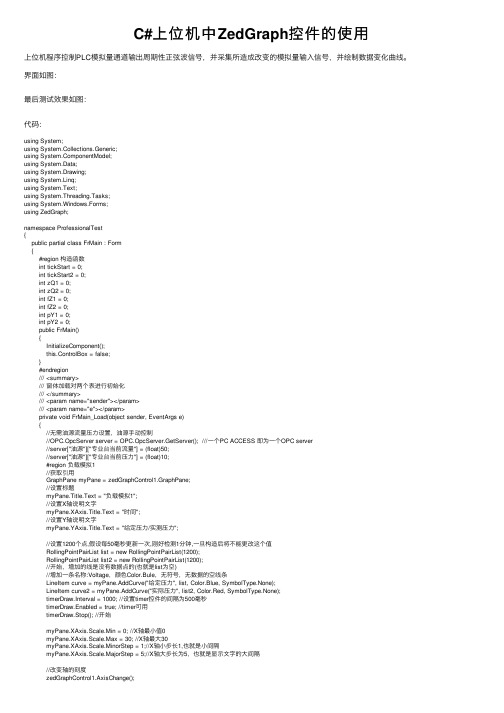
C#上位机中ZedGraph控件的使⽤上位机程序控制PLC模拟量通道输出周期性正弦波信号,并采集所造成改变的模拟量输⼊信号,并绘制数据变化曲线。
界⾯如图:最后测试效果如图:代码:using System;using System.Collections.Generic;using ponentModel;using System.Data;using System.Drawing;using System.Linq;using System.Text;using System.Threading.Tasks;using System.Windows.Forms;using ZedGraph;namespace ProfessionalTest{public partial class FrMain : Form{#region 构造函数int tickStart = 0;int tickStart2 = 0;int zQ1 = 0;int zQ2 = 0;int fZ1 = 0;int fZ2 = 0;int pY1 = 0;int pY2 = 0;public FrMain(){InitializeComponent();this.ControlBox = false;}#endregion/// <summary>/// 窗体加载对两个表进⾏初始化/// </summary>/// <param name="sender"></param>/// <param name="e"></param>private void FrMain_Load(object sender, EventArgs e){//⽆需油源流量压⼒设置,油源⼿动控制//OPC.OpcServer server = OPC.OpcServer.GetServer(); ///⼀个PC ACCESS 即为⼀个OPC server//server["油源"]["专业台当前流量"] = (float)50;//server["油源"]["专业台当前压⼒"] = (float)10;#region 负载模拟1//获取引⽤GraphPane myPane = zedGraphControl1.GraphPane;//设置标题myPane.Title.Text = "负载模拟1";//设置X轴说明⽂字myPane.XAxis.Title.Text = "时间";//设置Y轴说明⽂字myPane.YAxis.Title.Text = "给定压⼒/实测压⼒";//设置1200个点,假设每50毫秒更新⼀次,刚好检测1分钟,⼀旦构造后将不能更改这个值RollingPointPairList list = new RollingPointPairList(1200);RollingPointPairList list2 = new RollingPointPairList(1200);//开始,增加的线是没有数据点的(也就是list为空)//增加⼀条名称:Voltage,颜⾊Color.Bule,⽆符号,⽆数据的空线条LineItem curve = myPane.AddCurve("给定压⼒", list, Color.Blue, SymbolType.None);LineItem curve2 = myPane.AddCurve("实际压⼒", list2, Color.Red, SymbolType.None);timerDraw.Interval = 1000; //设置timer控件的间隔为500毫秒timerDraw.Enabled = true; //timer可⽤timerDraw.Stop(); //开始myPane.XAxis.Scale.Min = 0; //X轴最⼩值0myPane.XAxis.Scale.Max = 30; //X轴最⼤30myPane.XAxis.Scale.MinorStep = 1;//X轴⼩步长1,也就是⼩间隔myPane.XAxis.Scale.MajorStep = 5;//X轴⼤步长为5,也就是显⽰⽂字的⼤间隔//保存开始时间//tickStart = Environment.TickCount;#endregion#region 负载模拟2//获取引⽤GraphPane myPane1 = zedGraphControl2.GraphPane;//设置标题myPane1.Title.Text = "负载模拟2";//设置X轴说明⽂字myPane1.XAxis.Title.Text = "时间";//设置Y轴说明⽂字myPane1.YAxis.Title.Text = "给定压⼒/实测压⼒";//设置1200个点,假设每50毫秒更新⼀次,刚好检测1分钟,⼀旦构造后将不能更改这个值RollingPointPairList list3 = new RollingPointPairList(1200);RollingPointPairList list4 = new RollingPointPairList(1200);//开始,增加的线是没有数据点的(也就是list为空)//增加⼀条名称:Voltage,颜⾊Color.Bule,⽆符号,⽆数据的空线条LineItem curve3 = myPane1.AddCurve("给定压⼒", list3, Color.Blue, SymbolType.None); LineItem curve4 = myPane1.AddCurve("实际压⼒", list4, Color.Red, SymbolType.None); timer1Draw.Interval = 1000; //设置timer控件的间隔为500毫秒timer1Draw.Enabled = true; //timer可⽤timer1Draw.Stop(); //暂不启动myPane1.XAxis.Scale.Min = 0; //X轴最⼩值0myPane1.XAxis.Scale.Max = 30; //X轴最⼤30myPane1.XAxis.Scale.MinorStep = 1;//X轴⼩步长1,也就是⼩间隔myPane1.XAxis.Scale.MajorStep = 5;//X轴⼤步长为5,也就是显⽰⽂字的⼤间隔//改变轴的刻度zedGraphControl2.AxisChange();//保存开始时间//tickStart2 = Environment.TickCount;#endregion}/// <summary>/// 负载1模拟开始/// </summary>/// <param name="sender"></param>/// <param name="e"></param>private void button1_Click(object sender, EventArgs e){try{zQ1 = int.Parse(textBox1.Text);fZ1 = int.Parse(textBox2.Text);pY1 = int.Parse(textBox5.Text);if (zQ1<=10){MessageBox.Show("周期过⼩,请将周期设为10秒以上") ;return;}if (fZ1<=5){MessageBox.Show("幅值过⼩,请将幅值设为5MPa以上");return;}else if (fZ1>=15){MessageBox.Show("幅值过⼤,请将幅值设为15MPa以下");return;}if (pY1-fZ1 <0){MessageBox.Show("压⼒过⼩,请将压⼒设为0MPa以上");return;}else if (fZ1 +pY1> 31.5){MessageBox.Show("压⼒过⼤,请将压⼒设为15MPa以下");return;}button1.Enabled = false;timerDraw.Start();//保存开始时间tickStart = Environment.TickCount;#region 清空原有图表//确保CurveList不为空if (zedGraphControl1.GraphPane.CurveList.Count <= 0)//取Graph第⼀个曲线,也就是第⼀步:在GraphPane.CurveList集合中查找CurveItemLineItem curve = zedGraphControl1.GraphPane.CurveList[0] as LineItem;LineItem curve2 = zedGraphControl1.GraphPane.CurveList[1] as LineItem;if (curve == null | curve2 == null){return;}//第⼆步:在CurveItem中访问PointPairList(或者其它的IPointList),根据⾃⼰的需要增加新数据或修改已存在的数据 IPointListEdit list = curve.Points as IPointListEdit;IPointListEdit list2 = curve2.Points as IPointListEdit;list.Clear();list2.Clear();//第三步:调⽤Form.Invalidate()⽅法更新图表zedGraphControl1.Invalidate();#endregion}catch (Exception){MessageBox.Show("请输⼊正确数值");}}/// <summary>/// 负载2模拟开始/// </summary>/// <param name="sender"></param>/// <param name="e"></param>private void button2_Click(object sender, EventArgs e){try{zQ2 = int.Parse(textBox3.Text);fZ2 = int.Parse(textBox4.Text);pY2 = int.Parse(textBox6.Text);if (zQ2 <= 10){MessageBox.Show("周期过⼩,请将周期设为10秒以上");return;}if (fZ2 <= 5){MessageBox.Show("幅值过⼩,请将幅值设为5MPa以上");return;}else if (fZ2 >= 15){MessageBox.Show("幅值过⼤,请将幅值设为15MPa以下");return;}if (pY2 - fZ2 < 0){MessageBox.Show("压⼒过⼩,请将压⼒设为0MPa以上");return;}else if (fZ2 + pY2 > 31.5){MessageBox.Show("压⼒过⼤,请将压⼒设为15MPa以下");return;}button2.Enabled = false;timer1Draw.Start();//保存开始时间tickStart2 = Environment.TickCount;#region 清空原有图表//确保CurveList不为空if (zedGraphControl2.GraphPane.CurveList.Count <= 0){return;}//取Graph第⼀个曲线,也就是第⼀步:在GraphPane.CurveList集合中查找CurveItemLineItem curve3 = zedGraphControl2.GraphPane.CurveList[0] as LineItem;LineItem curve4 = zedGraphControl2.GraphPane.CurveList[1] as LineItem;if (curve3 == null | curve4 == null){return;}//第⼆步:在CurveItem中访问PointPairList(或者其它的IPointList),根据⾃⼰的需要增加新数据或修改已存在的数据 IPointListEdit list3 = curve3.Points as IPointListEdit;IPointListEdit list4 = curve4.Points as IPointListEdit;if (list3 == null | list4 == null)list3.Clear();list4.Clear();//第三步:调⽤Form.Invalidate()⽅法更新图表zedGraphControl2.Invalidate();#endregion}catch (Exception){MessageBox.Show("请输⼊正确数值");}}/// <summary>/// 负载1模拟停⽌/// </summary>/// <param name="sender"></param>/// <param name="e"></param>private void button3_Click(object sender, EventArgs e){timerDraw.Enabled = false;timerDraw.Stop();button1.Enabled = true;OPC.OpcServer server = OPC.OpcServer.GetServer();server["专业试验台"]["⽐例溢流阀4_1模拟缓存"] = (float)0;//写⼊压⼒0}/// <summary>/// 负载2模拟停⽌/// </summary>/// <param name="sender"></param>/// <param name="e"></param>private void button4_Click(object sender, EventArgs e){timer1Draw.Enabled = false;timer1Draw.Stop();button2.Enabled = true;OPC.OpcServer server = OPC.OpcServer.GetServer();server["专业试验台"]["⽐例溢流阀4_2模拟缓存"] = (float)0;//写⼊压⼒0}/// <summary>/// 负载模拟1表格定时更新/// </summary>/// <param name="sender"></param>/// <param name="e"></param>private void timerDraw_Tick(object sender, EventArgs e){//确保CurveList不为空if (zedGraphControl1.GraphPane.CurveList.Count <= 0){return;}//取Graph第⼀个曲线,也就是第⼀步:在GraphPane.CurveList集合中查找CurveItemLineItem curve = zedGraphControl1.GraphPane.CurveList[0] as LineItem;LineItem curve2 = zedGraphControl1.GraphPane.CurveList[1] as LineItem;if (curve == null | curve2 == null){return;}//第⼆步:在CurveItem中访问PointPairList(或者其它的IPointList),根据⾃⼰的需要增加新数据或修改已存在的数据 IPointListEdit list = curve.Points as IPointListEdit;IPointListEdit list2 = curve2.Points as IPointListEdit;if (list == null | list2 == null){return;}// 时间⽤秒表⽰double time = (Environment.TickCount - tickStart) / 1000.0;// 周期为zQ1,幅值为fZ1OPC.OpcServer server = OPC.OpcServer.GetServer();float gDYL = (float)(fZ1 * Math.Sin(2.0 * Math.PI * time / zQ1))+pY1;//给定压⼒值float sJYL = server["专业试验台"]["负载模拟压⼒缓存1_1"];//实际读取压⼒值server["专业试验台"]["⽐例溢流阀4_1模拟缓存"] = gDYL;//将周期值写⼊PLClist.Add(time, (double)gDYL);list2.Add(time, (double)sJYL);Console.WriteLine(time.ToString());Scale xScale = zedGraphControl1.GraphPane.XAxis.Scale;if (time > xScale.Max - xScale.MajorStep){xScale.Max = time + xScale.MajorStep;xScale.Min = xScale.Max - 30.0;}zedGraphControl1.AxisChange();//第四步:调⽤Form.Invalidate()⽅法更新图表zedGraphControl1.Invalidate();}/// <summary>/// 负载模拟2表格定时更新/// </summary>/// <param name="sender"></param>/// <param name="e"></param>private void timer1Draw_Tick(object sender, EventArgs e){//确保CurveList不为空if (zedGraphControl2.GraphPane.CurveList.Count <= 0){return;}//取Graph第⼀个曲线,也就是第⼀步:在GraphPane.CurveList集合中查找CurveItemLineItem curve3 = zedGraphControl2.GraphPane.CurveList[0] as LineItem;LineItem curve4 = zedGraphControl2.GraphPane.CurveList[1] as LineItem;if (curve3 == null | curve4 == null){return;}//第⼆步:在CurveItem中访问PointPairList(或者其它的IPointList),根据⾃⼰的需要增加新数据或修改已存在的数据 IPointListEdit list3 = curve3.Points as IPointListEdit;IPointListEdit list4 = curve4.Points as IPointListEdit;if (list3 == null | list4 == null){return;}// 时间⽤秒表⽰double time = (Environment.TickCount - tickStart2) / 1000.0;// 周期为zQ2,幅值为fZ2OPC.OpcServer server = OPC.OpcServer.GetServer();float gDYL = (float)(fZ2 * Math.Sin(2.0 * Math.PI * time / zQ2))+pY2;//给定压⼒值float sJYL = server["专业试验台"]["负载模拟压⼒缓存1_2"];//实际读取压⼒值server["专业试验台"]["⽐例溢流阀4_2模拟缓存"] = gDYL;//将周期值写⼊PLClist3.Add(time, gDYL);list4.Add(time, sJYL);Console.WriteLine(time.ToString());Scale xScale = zedGraphControl2.GraphPane.XAxis.Scale;if (time > xScale.Max - xScale.MajorStep){xScale.Max = time + xScale.MajorStep;xScale.Min = xScale.Max - 30.0;}//第三步:调⽤ZedGraphControl.AxisChange()⽅法更新X和Y轴的范围zedGraphControl2.AxisChange();//第四步:调⽤Form.Invalidate()⽅法更新图表zedGraphControl2.Invalidate();}/// <summary>/// 关闭窗体/// </summary>/// <param name="sender"></param>/// <param name="e"></param>private void button5_Click(object sender, EventArgs e){OPC.OpcServer server = OPC.OpcServer.GetServer();server["专业试验台"]["⽐例溢流阀4_1模拟缓存"] = (float)0;//写⼊压⼒0server["专业试验台"]["⽐例溢流阀4_2模拟缓存"] = (float)0;//写⼊压⼒0this.Close();}}}。
ADAMS后处理—曲线图
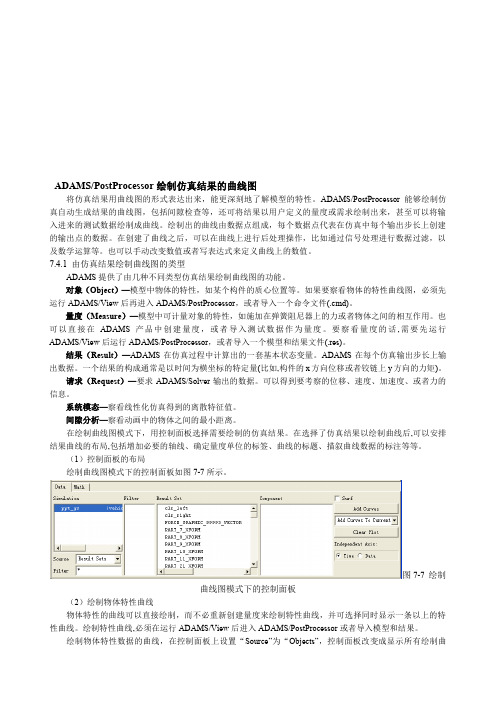
ADAMS/PostProcessor绘制仿真结果的曲线图将仿真结果用曲线图的形式表达出来,能更深刻地了解模型的特性。
ADAMS/PostProcessor能够绘制仿真自动生成结果的曲线图,包括间隙检查等,还可将结果以用户定义的量度或需求绘制出来,甚至可以将输入进来的测试数据绘制成曲线。
绘制出的曲线由数据点组成,每个数据点代表在仿真中每个输出步长上创建的输出点的数据。
在创建了曲线之后,可以在曲线上进行后处理操作,比如通过信号处理进行数据过滤,以及数学运算等。
也可以手动改变数值或者写表达式来定义曲线上的数值。
7.4.1 由仿真结果绘制曲线图的类型ADAMS提供了由几种不同类型仿真结果绘制曲线图的功能。
对象(Object)—模型中物体的特性,如某个构件的质心位置等。
如果要察看物体的特性曲线图,必须先运行ADAMS/View后再进入ADAMS/PostProcessor,或者导入一个命令文件(.cmd)。
量度(Measure)—模型中可计量对象的特性,如施加在弹簧阻尼器上的力或者物体之间的相互作用。
也可以直接在ADAMS产品中创建量度,或者导入测试数据作为量度。
要察看量度的话,需要先运行ADAMS/View后运行ADAMS/PostProcessor,或者导入一个模型和结果文件(.res)。
结果(Result)—ADAMS在仿真过程中计算出的一套基本状态变量。
ADAMS在每个仿真输出步长上输出数据。
一个结果的构成通常是以时间为横坐标的特定量(比如,构件的x方向位移或者铰链上y方向的力矩)。
请求(Request)—要求ADAMS/Solver输出的数据。
可以得到要考察的位移、速度、加速度、或者力的信息。
系统模态—察看线性化仿真得到的离散特征值。
间隙分析—察看动画中的物体之间的最小距离。
在绘制曲线图模式下,用控制面板选择需要绘制的仿真结果。
在选择了仿真结果以绘制曲线后,可以安排结果曲线的布局,包括增加必要的轴线、确定量度单位的标签、曲线的标题、描叙曲线数据的标注等等。
3种c#画图方法

g.DrawLine(Pens.Black,20+iX*5,220,20+iX*5,220-2); g.DrawLine(Pens.Black,20+iX*6,220,20+iX*6,220-2); //y 轴标格 g.DrawLine(Pens.Black, 20, 220 - iY*1, 20 + 2, 220 - iY*1); g.DrawLine(Pens.Black, 20, 220 - iY*2, 20 + 2, 220 - iY*2); g.DrawLine(Pens.Black, 20, 220 - iY*3, 20 + 2, 220 - iY*3); g.DrawLine(Pens.Black, 20, 220 - iY*4, 20 + 2, 220 - iY*4); g.DrawLine(Pens.Black, 20, 220 - iY*5, 20 + 2, 220 - iY*5); g.DrawLine(Pens.Black, 20, 220 - iY*6, 20 + 2, 220 - iY*6); // double dblX1=20; double dblY1=220; for(int i=0;i<arrData.Count;i++) {
GraphicsPath myPath = new GraphicsPath();
//AddCurve(点阵,起点,终点,弯曲程度)
myPath.AddCurve(curvePoints, 0, 7, 0.8f);
Pen myPen = new Pen(Color.Red, 1);
IMG.DrawPath(myPen, myPath);
GraphicsPath-类
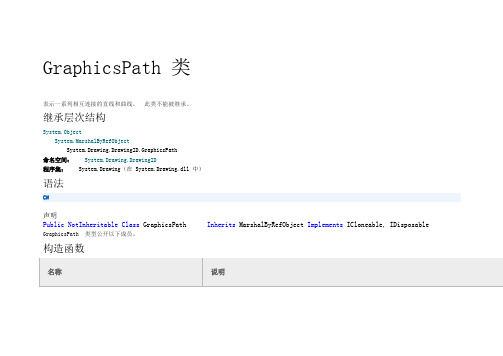
GraphicsPath 类表示一系列相互连接的直线和曲线。
此类不能被继承。
继承层次结构System.ObjectSystem.MarshalByRefObjectSystem.Drawing.Drawing2D.GraphicsPath命名空间:System.Drawing.Drawing2D程序集:System.Drawing(在 System.Drawing.dll 中)语法C#声明Public NotInheritable Class GraphicsPath Inherits MarshalByRefObject Implements ICloneable, IDisposable GraphicsPath 类型公开以下成员。
构造函数页首属性页首方法页首备注应用程序使用路径来绘制形状的轮廓、填充形状内部和创建剪辑区域。
图形引擎在世界坐标空间中维护路径内的几何形状的坐标。
路径可由任意数目的图形(子路径)组成。
每一图形都是由一系列相互连接的直线和曲线或几何形状基元构成的。
图形的起始点是相互连接的一系列直线和曲线中的第一点。
终结点是该序列中的最后一点。
几何形状基元的起始点和终结点都是由基元规范定义的。
由一系列相互连接的直线和曲线构成的图形(其起始点和终结点可以是同一点)是开放的图形,除非它被显式闭合。
可以通过使用CloseFigure方法显式闭合一个图形,这通过连接一条从终结点到起始点的直线闭合当前图形。
由几何形状基元构成的图形是闭合的图形。
为进行填充和剪辑(例如,如果使用FillPath呈现一个路径),通过添加一条从该图形的起始点到其终结点的直线来闭合所有开放的图形。
当创建路径或当闭合图形时,即隐式开始一个新图形。
当调用StartFigure方法时,新图形是显式创建的。
在将几何形状基元添加到路径时,它添加包含几何形状的图形,并且还隐式开始一个新图形。
因此,在路径中始终有一个当前图形。
在将直线和曲线添加到路径中时,根据需要添加一条隐式直线以将当前图形的终结点连接到新直线和曲线的起始点,从而构成一系列相互连接的直线和曲线。
qwt的用法

qwt的用法Qwt是一个C++图形库,用于在Qt应用程序中添加可视化元素。
它提供了基于Qt的绘图和布局机制,可以轻松地在应用程序中添加曲线绘图、仪表、图形控件和其它可视化元素。
以下是使用Qwt的步骤:1. 安装Qwt库:首先需要从官网下载Qwt库并按照它们的指示进行安装。
警告:Qwt只能与与您的Qt版本匹配的Qwt版本一起使用。
2. 将Qwt添加到Qt项目:将Qwt库添加到Qt项目中需要在.pro文件中添加相应的INCLUDEPATH和LIBS。
例如:INCLUDEPATH += /usr/include/qwtLIBS += -lqwt3. 创建一个QwtPlot对象:从QWidget派生一个QwtPlot对象,并使用addCurve()方法添加绘图曲线:QwtPlot *plot = new QwtPlot(this);plot->setTitle("My Plot");QwtPlotCurve *curve = new QwtPlotCurve("My Curve");curve->setData(xData, yData);curve->attach(plot);4. 设置绘图属性:可以通过QwtPlot类的方法来设置绘图属性,如设置坐标轴、网格线、标题等。
plot->setAxisTitle(QwtPlot::xBottom, "X Axis");plot->setAxisTitle(QwtPlot::yLeft, "Y Axis");plot->insertLegend(new QwtLegend(), QwtPlot::RightLegend);5. 显示绘图:将QwtPlot对象添加到应用程序中并显示:plot->resize(600, 400);plot->show();以上是Qwt的基本用法。
GDI+高级编程
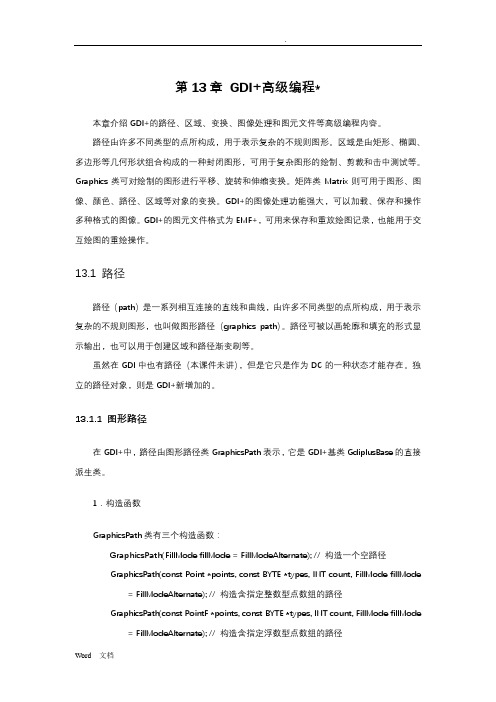
第13章GDI+高级编程*本章介绍GDI+的路径、区域、变换、图像处理和图元文件等高级编程内容。
路径由许多不同类型的点所构成,用于表示复杂的不规则图形。
区域是由矩形、椭圆、多边形等几何形状组合构成的一种封闭图形,可用于复杂图形的绘制、剪裁和击中测试等。
Graphics类可对绘制的图形进行平移、旋转和伸缩变换。
矩阵类Matrix则可用于图形、图像、颜色、路径、区域等对象的变换。
GDI+的图像处理功能强大,可以加载、保存和操作多种格式的图像。
GDI+的图元文件格式为EMF+,可用来保存和重放绘图记录,也能用于交互绘图的重绘操作。
13.1 路径路径(path)是一系列相互连接的直线和曲线,由许多不同类型的点所构成,用于表示复杂的不规则图形,也叫做图形路径(graphics path)。
路径可被以画轮廓和填充的形式显示输出,也可以用于创建区域和路径渐变刷等。
虽然在GDI中也有路径(本课件未讲),但是它只是作为DC的一种状态才能存在。
独立的路径对象,则是GDI+新增加的。
13.1.1 图形路径在GDI+中,路径由图形路径类GraphicsPath表示,它是GDI+基类GdiplusBase的直接派生类。
1.构造函数GraphicsPath类有三个构造函数:GraphicsPath(FillMode fillMode = FillModeAlternate); // 构造一个空路径GraphicsPath(const Point *points, const BYTE *types, INT count, FillMode fillMode = FillModeAlternate); // 构造含指定整数型点数组的路径GraphicsPath(const PointF *points, const BYTE *types, INT count, FillMode fillMode = FillModeAlternate); // 构造含指定浮数型点数组的路径其中:●填充模式参数fillMode在上一章的画填充多边形和曲线时已经讲过,枚举类型FillMode除了可取这里的默认值FillModeAlternate(交替填充模式)之外,还有一个可取的值是FillModeWinding(环绕替填充模式)。
贝塞尔曲线基本用法
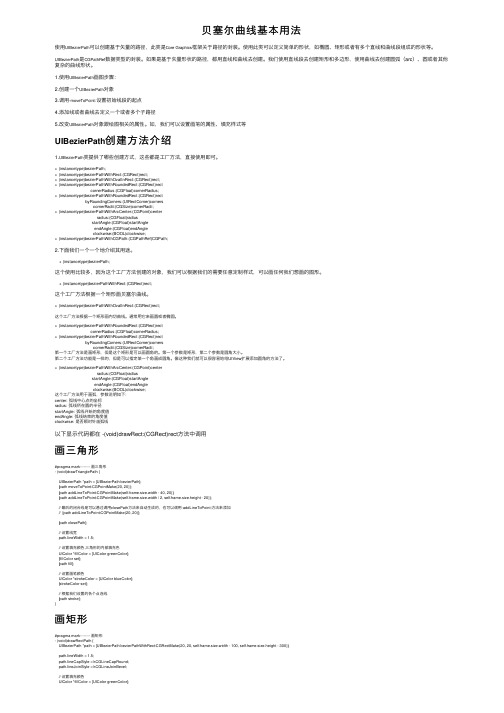
贝塞尔曲线基本⽤法使⽤UIBezierPath可以创建基于⽮量的路径,此类是Core Graphics框架关于路径的封装。
使⽤此类可以定义简单的形状,如椭圆、矩形或者有多个直线和曲线段组成的形状等。
UIBezierPath是CGPathRef数据类型的封装。
如果是基于⽮量形状的路径,都⽤直线和曲线去创建。
我们使⽤直线段去创建矩形和多边形,使⽤曲线去创建圆弧(arc)、圆或者其他复杂的曲线形状。
1.使⽤UIBezierPath画图步骤:2.创建⼀个UIBezierPath对象3.调⽤-moveToPoint:设置初始线段的起点4.添加线或者曲线去定义⼀个或者多个⼦路径5.改变UIBezierPath对象跟绘图相关的属性。
如,我们可以设置画笔的属性、填充样式等UIBezierPath创建⽅法介绍1.UIBezierPath类提供了哪些创建⽅式,这些都是⼯⼚⽅法,直接使⽤即可。
+ (instancetype)bezierPath;+ (instancetype)bezierPathWithRect:(CGRect)rect;+ (instancetype)bezierPathWithOvalInRect:(CGRect)rect;+ (instancetype)bezierPathWithRoundedRect:(CGRect)rectcornerRadius:(CGFloat)cornerRadius;+ (instancetype)bezierPathWithRoundedRect:(CGRect)rectbyRoundingCorners:(UIRectCorner)cornerscornerRadii:(CGSize)cornerRadii;+ (instancetype)bezierPathWithArcCenter:(CGPoint)centerradius:(CGFloat)radiusstartAngle:(CGFloat)startAngleendAngle:(CGFloat)endAngleclockwise:(BOOL)clockwise;+ (instancetype)bezierPathWithCGPath:(CGPathRef)CGPath;2.下⾯我们⼀个⼀个地介绍其⽤途。
AMS后处理—曲线图
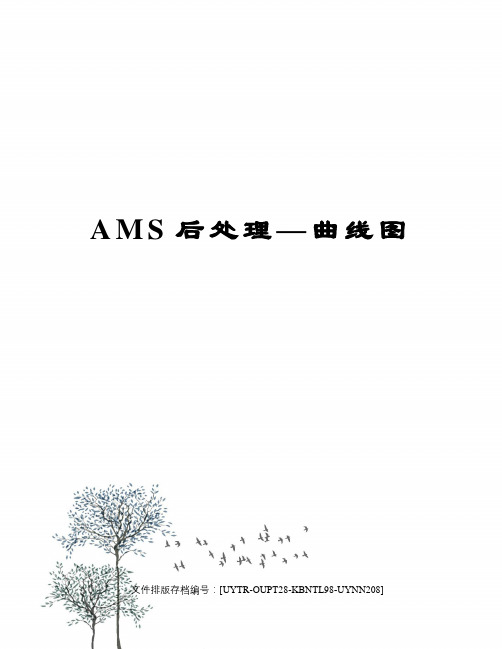
A M S后处理—曲线图文件排版存档编号:[UYTR-OUPT28-KBNTL98-UYNN208]ADAMS/PostProcessor绘制仿真结果的曲线图将仿真结果用曲线图的形式表达出来,能更深刻地了解模型的特性。
ADAMS/PostProcessor能够绘制仿真自动生成结果的曲线图,包括间隙检查等,还可将结果以用户定义的量度或需求绘制出来,甚至可以将输入进来的测试数据绘制成曲线。
绘制出的曲线由数据点组成,每个数据点代表在仿真中每个输出步长上创建的输出点的数据。
在创建了曲线之后,可以在曲线上进行后处理操作,比如通过信号处理进行数据过滤,以及数学运算等。
也可以手动改变数值或者写表达式来定义曲线上的数值。
由仿真结果绘制曲线图的类型ADAMS提供了由几种不同类型仿真结果绘制曲线图的功能。
对象(Object)—模型中物体的特性,如某个构件的质心位置等。
如果要察看物体的特性曲线图,必须先运行ADAMS/View后再进入ADAMS/PostProcessor,或者导入一个命令文件(.cmd)。
量度(Measure)—模型中可计量对象的特性,如施加在弹簧阻尼器上的力或者物体之间的相互作用。
也可以直接在ADAMS产品中创建量度,或者导入测试数据作为量度。
要察看量度的话,需要先运行ADAMS/View后运行ADAMS/PostProcessor,或者导入一个模型和结果文件(.res)。
结果(Result)—ADAMS在仿真过程中计算出的一套基本状态变量。
ADAMS在每个仿真输出步长上输出数据。
一个结果的构成通常是以时间为横坐标的特定量(比如,构件的x方向位移或者铰链上y方向的力矩)。
请求(Request)—要求ADAMS/Solver输出的数据。
可以得到要考察的位移、速度、加速度、或者力的信息。
系统模态—察看线性化仿真得到的离散特征值。
间隙分析—察看动画中的物体之间的最小距离。
在绘制曲线图模式下,用控制面板选择需要绘制的仿真结果。
PPT制作方法大全
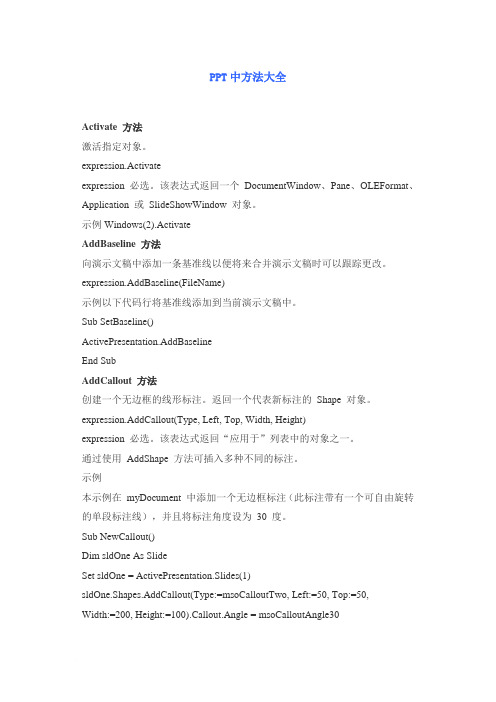
PPT中方法大全Activate 方法激活指定对象。
expression.Activateexpression 必选。
该表达式返回一个DocumentWindow、Pane、OLEFormat、Application 或SlideShowWindow 对象。
示例Windows(2).ActivateAddBaseline 方法向演示文稿中添加一条基准线以便将来合并演示文稿时可以跟踪更改。
expression.AddBaseline(FileName)示例以下代码行将基准线添加到当前演示文稿中。
Sub SetBaseline()ActivePresentation.AddBaselineEnd SubAddCallout 方法创建一个无边框的线形标注。
返回一个代表新标注的Shape 对象。
expression.AddCallout(Type, Left, Top, Width, Height)expression 必选。
该表达式返回“应用于”列表中的对象之一。
通过使用AddShape 方法可插入多种不同的标注。
示例本示例在myDocument 中添加一个无边框标注(此标注带有一个可自由旋转的单段标注线),并且将标注角度设为30 度。
Sub NewCallout()Dim sldOne As SlideSet sldOne = ActivePresentation.Slides(1)sldOne.Shapes.AddCallout(Type:=msoCalloutTwo, Left:=50, Top:=50, _ Width:=200, Height:=100).Callout.Angle = msoCalloutAngle30End SubAddComment 方法添加一个批注。
返回一个代表新批注的Shape 对象。
示例本示例向myDocument 中添加包含文本“Test Comment”的批注。
zedgraphcontrol用法

ZedGraphControl 是一个用于显示图表的控件,可以用于显示各种类型的图表,包括柱状图、折线图、饼图等。
以下是一些使用ZedGraphControl 的基本方法:1. 添加数据:使用ZedGraphControl 的AddCurve 方法可以添加一条曲线,AddBar 方法可以添加柱状图。
例如:```csharpzedGraphControl1.GraphPane.AddCurve("AD", frameList, Data.adLineColor, SymbolType.None);```2. 设置图表样式:可以使用SetAxisScale 方法设置坐标轴的范围,使用SetTitle 方法设置标题,使用SetLegend 方法设置图例。
例如:```csharpzedGraphControl1.GraphPane.Title.Text = "Spectrogram";zedGraphControl1.GraphPane.XAxis.Title.Text = "WaveLength/nm";zedGraphControl1.GraphPane.YAxis.Title.Text = "Intensity";zedGraphControl1.GraphPane.XAxis.Scale.Min = 0; // X轴最小值0 x轴的两边留出一定余量zedGraphControl1.GraphPane.XAxis.Scale.Max = 512; // X轴最大值512 MainWindow.waveData[512] + 3;zedGraphControl1.GraphPane.YAxis.Scale.Min = 0; // Y轴最小值0 y轴的数据从波形取得,所以设置为0```3. 设置交互:可以使用ZedGraphControl 的IsZoomOnMouseCenter 和IsShowPointValues 属性来设置鼠标滚轮缩放和平滑显示点值。
qwt 控件方法
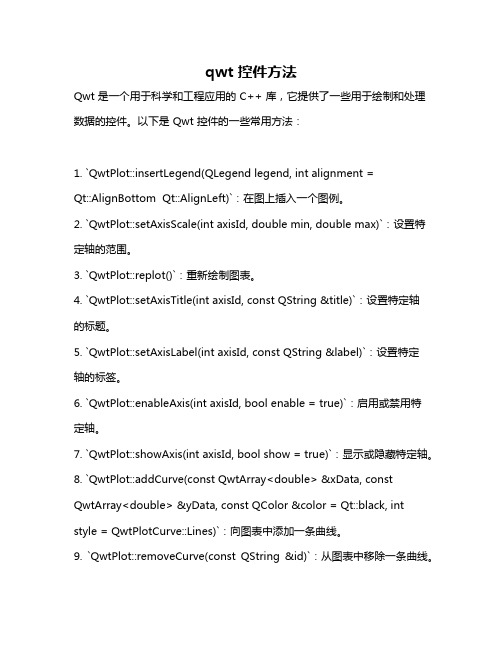
qwt 控件方法Qwt 是一个用于科学和工程应用的 C++ 库,它提供了一些用于绘制和处理数据的控件。
以下是 Qwt 控件的一些常用方法:1. `QwtPlot::insertLegend(QLegend legend, int alignment =Qt::AlignBottom Qt::AlignLeft)`:在图上插入一个图例。
2. `QwtPlot::setAxisScale(int axisId, double min, double max)`:设置特定轴的范围。
3. `QwtPlot::replot()`:重新绘制图表。
4. `QwtPlot::setAxisTitle(int axisId, const QString &title)`:设置特定轴的标题。
5. `QwtPlot::setAxisLabel(int axisId, const QString &label)`:设置特定轴的标签。
6. `QwtPlot::enableAxis(int axisId, bool enable = true)`:启用或禁用特定轴。
7. `QwtPlot::showAxis(int axisId, bool show = true)`:显示或隐藏特定轴。
8. `QwtPlot::addCurve(const QwtArray<double> &xData, const QwtArray<double> &yData, const QColor &color = Qt::black, int style = QwtPlotCurve::Lines)`:向图表中添加一条曲线。
9. `QwtPlot::removeCurve(const QString &id)`:从图表中移除一条曲线。
10. `QwtPlot::insertCurve(const QwtArray<double> &xData, const QwtArray<double> &yData, const QColor &color = Qt::black, int style = QwtPlotCurve::Lines)`:在图表中插入一条曲线。
Rhinoscript常用的函数命令
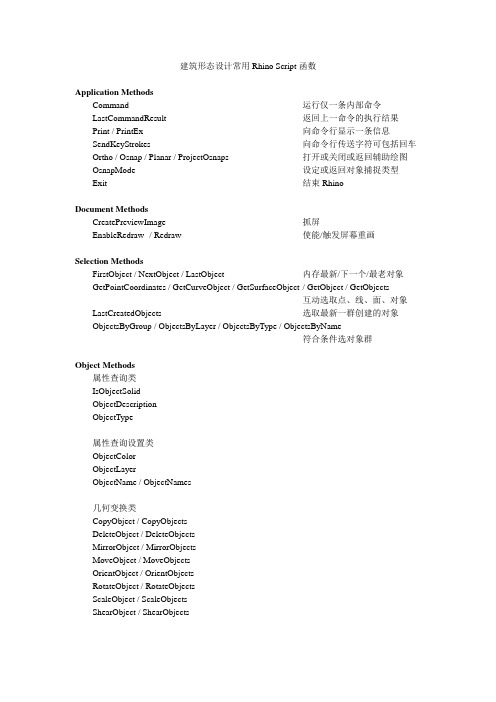
建筑形态设计常用Rhino Script函数Application MethodsCommand 运行仅一条内部命令LastCommandResult 返回上一命令的执行结果Print / PrintEx 向命令行显示一条信息SendKeyStrokes 向命令行传送字符可包括回车Ortho / Osnap / Planar / ProjectOsnaps 打开或关闭或返回辅助绘图OsnapMode 设定或返回对象捕捉类型Exit 结束RhinoDocument MethodsCreatePreviewImage 抓屏EnableRedraw / Redraw 使能/触发屏幕重画Selection MethodsFirstObject / NextObject / LastObject 内存最新/下一个/最老对象GetPointCoordinates / GetCurveObject / GetSurfaceObject / GetObject / GetObjects互动选取点、线、面、对象LastCreatedObjects 选取最新一群创建的对象ObjectsByGroup / ObjectsByLayer / ObjectsByType / ObjectsByName符合条件选对象群Object Methods属性查询类IsObjectSolidObjectDescriptionObjectType属性查询设置类ObjectColorObjectLayerObjectName / ObjectNames几何变换类CopyObject / CopyObjectsDeleteObject / DeleteObjectsMirrorObject / MirrorObjectsMoveObject / MoveObjectsOrientObject / OrientObjectsRotateObject / RotateObjectsScaleObject / ScaleObjectsShearObject / ShearObjectsCurve Methods创建类AddCurve 建控制点曲线AddInterpCurve / AddInterpCurveEx 建穿越点曲线AddInterpCrvOnSrf 在给定曲面上建曲线AddInterpCrvOnSrfUV 在给定曲面上用曲面座标建线AddNurbsCurve 根据point,knot,degree建曲线AddSubCrv 用参数从头至尾取曲线一段AddLine 建直线AddPolyline 建折线MeshPolyline 以折线建mesh编辑类ConvertCurveToPolyline 转曲线为折线CurveBrepIntersect ?有问题(无法选取曲线)CloseCurve 闭合曲线CurveSeam 改变闭合点DivideCurve / DivideCurveLength 分段ExplodeCurves 炸开ExtendCurve / ExtendCurveLength / ExtendCurvePoint 延长非闭合线FairCurve 减小曲线的曲率变化InsertCurveKnot 加入节点JoinCurves 连接曲线MakeCurvePeriodic 使拼接曲线连贯封闭OffsetCurve 间距ReverseCurve 反转曲线方向SimplifyCurve 简化曲线SplitCurve 某点断开TrimCurve 裁剪属性查询类ArcAngle 返回角度ArcCenterPoint / CircleCenterPoint 返回中心ArcMidPoint / CurveMidPoint 返回中点ArcRadius / CircleRadius / CurveRadius 返回半径CircleCircumference 返回周长CurveArea 返回面积CurveArcLengthPoint 返回曲线定长处点CurveAreaCentroid 返回质心CurveClosestPoint 返回曲线上某点的曲线坐标CurveCurvature 返回曲率CurveDegree 返回度数CurveDim ?永远返回3CurveDiscontinuity 返回曲线不连续点CurveDomain ?定义不明CurveEditPoints 返回曲线穿越的编辑点CurveEndPoint / CurveStartPoint 返回曲线始末点CurveEvaluate ?不懂EvaluateCurve 用曲线参数确定点坐标CurveFrame 返回某点切向/曲向平面文档案例第9行错误CurvePerpFrame 返回某点切向为Z轴平面文档案例第9行错误CurveKnotCount / CurvePointCount 返回节点数CurveKnots / CurvePoints 返回节点坐标CurveWeights 返回权重CurveLength 返回长度CurveNormal 返回曲面法线CurvePlane 返回平面曲线的所在平面CurveTangent 返回某点切向IsArc / IsCircle / IsCurve 返回类型IsCurveClosable 返回是否可用6点闭合IsCurveClosed 返回是否闭合IsCurveInPlane 返回是否曲线在一特定平面上IsCurvePlanar 返回是否曲线全在平面IsCurveLinear 返回是否曲线为一直线IsCurvePeriodic 返回是否曲线无头无尾IsCurveRational 返回是否由弧线组成IsLine / IsPolyCurve / IsPolyline 返回曲线类型PolyCurveCount 返回多段曲线的段数PolylineVertices 返回折线顶点关系查询类CurveCurveIntersection 两曲线相交重合情况CurveDeviation 两曲线间的最大最小距离CurveDirectionsMatch 两曲线方是否同向(算法不明)CurveSurfaceIntersection 曲线与曲面相交重合情况IsPointOnCurve 点是否在曲线PlanarClosedCurveContainment 两平面闭合曲线的关系无法判断有一个交点的内包含,其会被认为是相交PlanarCurveCollision 两共面曲线是否相交PointInPlanarClosedCurve 点与平面闭合曲线的关系Surface Methods创建图元AddBox / AddCone / AddCylinder 拼接polysurfaceAddSphere / AddTorus / 连续surface创建surfaceAddSrfPt / AddPlaneSurface / AddEdgeSrf/ AddLoftSrf / AddRailRevSrf / AddRevSrf/ ExtrudeCurve / ExtrudeCurvePoint / ExtrudeCurveStraight / ExtrudeSurface常见建面方式AddNurbsSurface 建NURBS曲面AddPlanarSrf 用共面曲线建平面AddSrfControlPtGrid 用控制点建曲面AddSrfPtGrid 用过点建面编辑类BooleanDifference / BooleanIntersection / BooleanUnion布尔运算CapPlanarHoles 补孔ExplodePolysurfaces 打碎面JoinSurfaces 连接面FlipSurface 反转法向InsertSurfaceKnot 给面加节点MakeSurfacePeriodic 消除闭合曲面始末交接的节OffsetSurface 位移复制ShrinkTrimmedSurface 把经切割的原面缩至切割边界SplitBrep 分割曲面属性查询类IsBrep Boundary Representation Object IsPlaneSurface / IsSurfacePlanar ?是否为一平面没区别?IsPolysurface 是否由两个以上surface组成IsPolysurfaceClosed 是否是solid IsPolysurfacePlanar 是否共面IsSurface 是否为面IsSurfaceClosed 是否面闭合(UV两向)IsSurfacePeriodic 是否面闭合且连续(UV两向)IsSurfaceRational 是否为弧线或椭圆线面IsSurfaceSingular 是否某一方向收于一点IsSurfaceTrimmed 是否曾被裁剪SurfaceArea 返回面积SurfaceAreaCentroid 返回质心SurfaceAreaMoments 返回面积贯性弯矩SurfaceVolume 返回solid体积SurfaceVolumeCentroid 返回solid质心SurfaceVolumeMoments 返回体惯性矩SurfaceCurvature 返回某点曲率SurfaceCurvatureAnalysis 返回四种曲率分析结果SurfaceDegree 返回某点度数SurfaceDomain ?不懂SurfaceEditPoints 返回编辑点其与控制点对应SurfaceKnotCount / SurfaceKnots 返回节点数/节点SurfacePointCount / SurfacePoints / SurfaceWeights 返回控制点数/控制点/权重SurfaceIsocurveDensity ?不懂SurfaceNormal 返回某点法线PullCurve 已知一曲线在面上法线投影SurfacePrincipalCurvature 面上一点的最大最小曲率弧几何查询类BrepClosestPoint / SurfaceClosestPoint 返回曲面上距给定点最近点DuplicateEdgeCurves 返回曲面的边界曲线EvaluateSurface 用UV参数确定表面坐标SurfaceEvaluate ?不懂ExtractIsoCurve 返回曲面上一点的UV轴线?IntersectBreps / SurfaceSurfaceIntersection 返回两曲面交线IsPointInSurface 判断一点是否在曲面体内IsPointOnSurface 判断一点是否在曲面上ShortPath 返回曲面上两点间的最短路径SurfaceContourPoints 返回等高线顶点SurfaceFrame 返回曲面上选定点的切向平面Geometry Methods创建类AddPoint / AddPoints 加点或点群AddPointCloud 加点云(为一个对象)AddText 加文字VectorCreate 建一矢量PlaneFitFromPoints 用一群点拟合建CplanePlaneFromFrame 用两个矢量一个原点建Cplane PlaneFromNormal 用法线矢量建CplanePlaneFromPoints 用三点建CplaneWorldXYPlane / WorldYZPlane / WorldZXPlane 建顶、侧、前Cplane编辑类MovePlane 移动CplaneRotatePlane 旋转CplanePointAdd / PointSubtract 点加、减矢量成新点PointDivide / PointScale 点坐标缩放矢量运算VectorAdd / VectorSubtract 矢量加减VectorCrossProduct 返回与两个矢量平面垂直矢量VectorDotProduct 返回|a|*|b|*cos夹角VectorMultiply / VectorDivide 矢量乘除VectorScale 矢量缩放VectorReverse 矢量反向VectorRotate 矢量旋转VectorUnitize 矢量单元化为长度1常数与转换函数PI 圆周率ToDegrees / ToRadians 弧度转角度Polar 以极坐标求笛卡儿坐标XformCPlaneToWorld / XformWorldToCPlane 点坐标在不同坐标系间转换属性查询类BoundingBox 返回对象的三轴范围IsVectorTiny 返回是否矢量太小于1e-12 IsVectorZero 返回是否矢量为零PlaneEquation 返回Cplane方程四系数PointCloudCount / PointCloudPoints 返回点云内点数、各点坐标VectorLength 返回矢量长度属性查询设置类PointCoordinates 查询、设置某点坐标TextObjectHeight / TextObjectPlane / TextObjectPoint / TextObjectText查询、设置某文字属性关系查询类Angle / Angle2 返回两点、线夹角Distance / DistanceToPlane 返回两点、点到平面距离IsVectorParallelTo 返回两个矢量是否平行IsVectorPerpendicularTo 返回两个矢量是否垂直PlaneClosestPoint 返回点在Cplane上的投影点PointsAreCoplanar 返回群点是否共平面PointCompare 返回两点重合关系VectorCompare 返回两矢量重合关系PullPoints 返回沿法线方向拉至面上的点Mesh MethodsMeshFaces 逐面返回各点坐标MeshVertices 返回各顶点坐标MeshFaceVertices 返回各面其顶点的编号MeshTriangleCount / MeshQuadCount 返回面数Layer Methods创建类AddLayer 添加层编辑类PurgeLayer 除去非当前层及其对象RenameLayer 更名查询类IsLayer 返回某层是否存在LayerCount 返回文件中的层数LayerNames 返回文件中所有层名查询设置类CurrentLayer 查询或设置当前层LayerColor 查询或设置层色LayerVisible 查询或设置层可见性View MethodsViewCPlane 查询并设置CplaneZoomBoundingBox / ZoomExtents / ZoomSelected 缩放视图Group Methods创建类AddGroup / DeleteGroup / RenameGroup 创建、消除、更名组AddObjectsToGroup / AddObjectToGroup 添加组成员RemoveObjectFromAllGroups / RemoveObjectFromGroup / RemoveObjectsFromGroup减少组成员查询类GroupCount 返回文件中组数GroupNames 返回文件中组名IsGroup 返回某组名是否存在IsGroupEmpty 返回某组是否为空User Interface Methods通用类BrowseForFolder / OpenFileName / SaveFileName 返回一个文件定位CheckListBox / ComboListBox / ListBox / MultiListBox 返回列表选择结果PropertyListBox 返回对于列表的编辑EditBox 返回多行文本GetBoolean 返回布尔量GetColor 返回颜色GetInteger / IntegerBox 返回整数GetReal / RealBox 返回实数GetString / StringBox 返回一字符串MessageBeep 返回一声响MessageBox 返回对于对话框的反应PopupMenu 返回对于弹出菜单的反应Rhino类GetLayer 返回选择的层名GetLinetype 返回选择的线型几何类GetAngle 返回一个夹角GetBox 返回一个立方体积GetDistance 返回距离GetPoint / GetPoints 返回一点或多点GetPointOnCurve 返回某曲线上一点GetPointOnMesh 返回某面体上一点GetPointOnSurface 返回某曲面上一点GetRectangle 返回一矩形Utility MethodsJoinArrays / Strtok 连接/分离一元数组Pt2Str / Str2Pt / Str2PtArray 转换坐标与字符串SimplifyArray 转换三维点数组为一维数组SortNumbers / SortPointList / SortPoints / SortStrings 一维数组、点集、字符串排序CullDuplicateNumbers / CullDuplicatePoints / CullDuplicateStrings消除元素间重复其它文档VBscript/en-us/library/d1wf56tt.aspx概念辨析Line / Polyline / CurveSurface / Polysurface / Solid / Brep / MeshDomain 似乎不是表面长度(曲线的值并非其长)-Evaluate (Derivatives)不懂Rational (弧线+椭圆线,无法对点光滑编辑) / Not Rational(非弧线或椭圆线,可对点光滑编辑)Periodic / Non-Periodic 闭合曲线/面的始末交接是否有节kinkIsocurve似乎是曲面的UV轴线图元转换Rhino DXFLine line Polyline (平面内) Polyline (2d) Polyline (平面外) Spline Curve Spline。
GraphicsPath-类
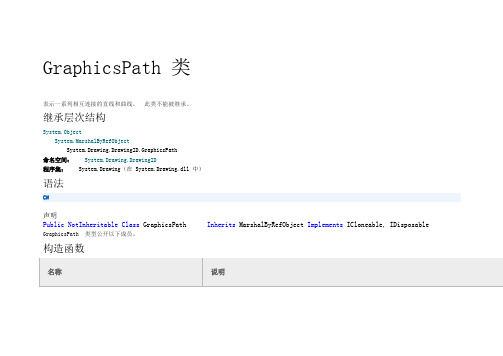
GraphicsPath 类表示一系列相互连接的直线和曲线。
此类不能被继承。
继承层次结构System.ObjectSystem.MarshalByRefObjectSystem.Drawing.Drawing2D.GraphicsPath命名空间:System.Drawing.Drawing2D程序集:System.Drawing(在 System.Drawing.dll 中)语法C#声明Public NotInheritable Class GraphicsPath Inherits MarshalByRefObject Implements ICloneable, IDisposable GraphicsPath 类型公开以下成员。
构造函数页首属性页首方法页首备注应用程序使用路径来绘制形状的轮廓、填充形状内部和创建剪辑区域。
图形引擎在世界坐标空间中维护路径内的几何形状的坐标。
路径可由任意数目的图形(子路径)组成。
每一图形都是由一系列相互连接的直线和曲线或几何形状基元构成的。
图形的起始点是相互连接的一系列直线和曲线中的第一点。
终结点是该序列中的最后一点。
几何形状基元的起始点和终结点都是由基元规范定义的。
由一系列相互连接的直线和曲线构成的图形(其起始点和终结点可以是同一点)是开放的图形,除非它被显式闭合。
可以通过使用CloseFigure方法显式闭合一个图形,这通过连接一条从终结点到起始点的直线闭合当前图形。
由几何形状基元构成的图形是闭合的图形。
为进行填充和剪辑(例如,如果使用FillPath呈现一个路径),通过添加一条从该图形的起始点到其终结点的直线来闭合所有开放的图形。
当创建路径或当闭合图形时,即隐式开始一个新图形。
当调用StartFigure方法时,新图形是显式创建的。
在将几何形状基元添加到路径时,它添加包含几何形状的图形,并且还隐式开始一个新图形。
因此,在路径中始终有一个当前图形。
在将直线和曲线添加到路径中时,根据需要添加一条隐式直线以将当前图形的终结点连接到新直线和曲线的起始点,从而构成一系列相互连接的直线和曲线。
自然景观建模 Blender植物生成技巧

自然景观建模:Blender植物生成技巧在Blender软件中,我们可以使用各种技巧和工具来创建逼真的自然景观,其中包括植物的生成。
本文将介绍一些在Blender中用于生成植物的技巧,帮助您在您的景观模型中添加逼真的植物。
首先,我们需要了解Blender中用于生成植物的工具。
Blender提供了一些内置的插件和附加组件,可以帮助我们快速生成各种类型的植物。
其中最常用的是“Sapling”插件。
它允许我们通过调整参数来生成各种树木和植物。
在Blender的界面中,选择“File”(文件)菜单,然后选择“User Preferences”(用户首选项)。
在用户首选项窗口中,选择“Add-ons”(附加组件)选项卡。
然后,在搜索栏中输入“Sapling”并启用“Add Curve: Sapling Tree Gen”插件。
启用插件后,我们可以在3D视图中找到“Sapling”选项。
通过点击"Add"按钮,我们可以将一个新的Sapling树添加到场景中。
在Sapling树的参数面板中,我们可以调整各种参数来创建不同类型的植物。
例如,通过调整“Levels”和“Branching”参数,我们可以控制树木的分支数量和层级。
通过调整“Curve”参数,我们可以改变树木的整体形状。
通过调整“Leaves”参数,我们可以添加树叶。
除了Sapling插件之外,还有一些其他的附加组件可供选择,如“Add Curve: Extra Objects”。
这个附加组件提供了更多的植物生成选项,如花朵、藤蔓等。
启用这个附加组件后,我们可以在3D视图中使用Shift + A组合键来添加不同类型的植物。
在创建植物时,我们还可以利用Blender的材质和纹理功能来增加植物的逼真感。
例如,我们可以为树叶添加纹理,使其看起来更加真实。
通过调整材质的颜色、反射和透明度等属性,我们可以进一步增加植物的真实感。
此外,Blender还提供了一些用于模拟环境光照和渲染的功能,如光线追踪和环境光遮蔽。
练习一 MotionView交互式建模与仿真

练习一MotionView交互式建模与仿真本示例将练习以下四个方面内容:(1)创建汽车后备箱盖四杆机构;(2)为模型附加H3D格式图形文件;(3)使用MotionSolve进行机构运动学分析;(4)查看MotionSolve求解结果。
练习中使用的模型如图1所示。
图2显示了将要创建的四杆机构。
表1列出了模型中构件定位点坐标。
图1 汽车后备箱盖模型图2 汽车后备箱盖四杆机构简图表1 模型中构件定位点PointX Y ZLabel VariableA p_a 921 580 1124B p_b 918 580 1114C p_c 915 580 1104D p_d 896 580 1106E p_e 878 580 1108F p_f 878 580 1118G p_g 830 580 1080H p_h 790 580 1088I p_i 825 580 1109复制路径<installation directory>\tutorials\mv_hv_hg\mbd_modeling\interactive下的motion_curve.csv, createPoints.tcl, point_data.csv, trunk.hm和trunklid.hm文件到工作文件夹<working directory>下。
第1步:创建点1.启动MoitionView2.点击工具栏Points按钮3.点击Add注:PointPai r用来创建以总体坐标系中X-Z平面为对称面的两个对称点4.在Label栏中输入Point A5.在Variable栏中输入p_ALabel用来帮助用户辨别不同的对象,Variable将提供给MoitionView以识别不同的对象。
当然,在Add Point or PointPair对话框中可以使用默认的名称。
6.点击OK,弹出Points面板,Point A高亮显示在点列表中。
沿螺旋线阵列简单方法
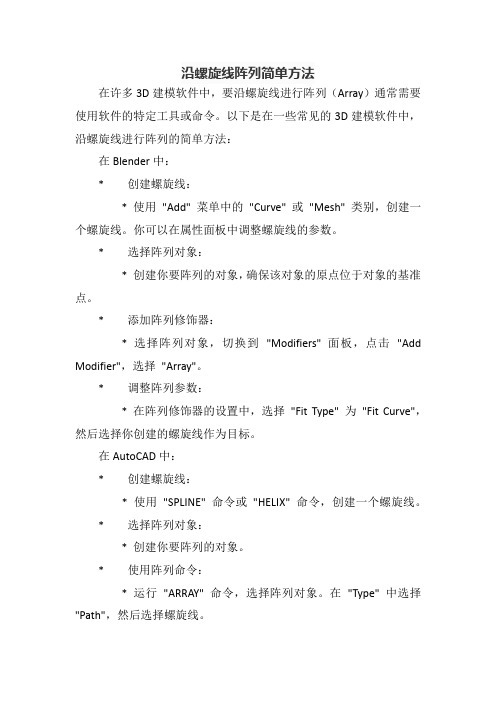
沿螺旋线阵列简单方法在许多3D建模软件中,要沿螺旋线进行阵列(Array)通常需要使用软件的特定工具或命令。
以下是在一些常见的3D建模软件中,沿螺旋线进行阵列的简单方法:在Blender中:* 创建螺旋线:* 使用"Add" 菜单中的"Curve" 或"Mesh" 类别,创建一个螺旋线。
你可以在属性面板中调整螺旋线的参数。
* 选择阵列对象:* 创建你要阵列的对象,确保该对象的原点位于对象的基准点。
* 添加阵列修饰器:* 选择阵列对象,切换到"Modifiers" 面板,点击"Add Modifier",选择"Array"。
* 调整阵列参数:* 在阵列修饰器的设置中,选择"Fit Type" 为"Fit Curve",然后选择你创建的螺旋线作为目标。
在AutoCAD中:* 创建螺旋线:* 使用"SPLINE" 命令或"HELIX" 命令,创建一个螺旋线。
* 选择阵列对象:* 创建你要阵列的对象。
* 使用阵列命令:* 运行"ARRAY" 命令,选择阵列对象。
在"Type" 中选择"Path",然后选择螺旋线。
在SolidWorks中:* 创建螺旋线:* 使用"Curve" 工具创建一个螺旋线。
* 选择阵列对象:* 创建你要阵列的对象。
* 使用螺旋特征:* 进入"Insert" 菜单,选择"Curve" > "Helix/Spiral",选择你创建的螺旋线。
然后,使用"Circular Pattern" 特征来沿螺旋线阵列对象。
AE技巧:使用路径动画制作流畅的运动效果

AE技巧:使用路径动画制作流畅的运动效果路径动画是一种常见的制作流畅运动效果的技术,它可以使物体在指定路径上进行动画移动,给人一种流畅而自然的感觉。
本文将介绍如何使用路径动画制作流畅的运动效果,并分步详细说明该过程。
首先,我们需要在界面中创建一个动画元素,并确定其起始位置。
接下来,我们将使用贝塞尔曲线作为路径,来创建动画的运动轨迹。
在代码中将动画元素与创建的路径进行关联,使得动画元素按照路径进行移动。
以下是具体的步骤:1. 创建动画元素:- 在代码中或者界面编辑器中创建一个视图元素,例如一个图片视图或一个按钮。
- 设置该元素的初始位置,并确保其在屏幕界面中可以显示。
2. 创建贝塞尔曲线路径:- 通过调用UIBezierPath的相关方法,创建一个贝塞尔曲线的路径。
- 确定路径的起始点和终点,并添加控制点以控制路径的形状。
可以使用addCurve(to:control1:control2:)方法来创建一条曲线路径。
3. 关联动画元素和路径:- 使用CAKeyframeAnimation类创建一个轨迹动画。
- 将贝塞尔曲线路径设置为动画的路径属性。
- 将动画的时间设置为适当的值,来控制动画的速度和持续时间。
4. 添加动画元素到界面:- 将动画元素添加到界面的视图层级中,确保其能够在屏幕上显示。
5. 开始动画:- 调用动画元素的add方法,将动画添加到动画元素的图层上。
- 运行应用程序,并观察动画元素按照路径进行流畅的运动。
使用路径动画制作流畅的运动效果可以增加应用程序的用户体验,并使应用程序更加生动和吸引人。
通过上述步骤,我们可以轻松地使用路径动画来实现各种各样的运动效果,例如按钮的悬浮效果、图片的过渡动画等。
总结起来,使用路径动画制作流畅的运动效果包括以下步骤:创建动画元素、创建贝塞尔曲线路径、关联动画元素和路径、添加动画元素到界面和开始动画。
通过理解并熟练掌握这些步骤,我们可以轻松地实现各种各样的动画效果,并提升应用程序的用户体验。
Blender中的曲线建模与路径动画

Blender中的曲线建模与路径动画Blender是一款功能强大的开源三维建模与动画制作软件,它提供了丰富的工具和功能,让用户可以进行各种复杂的三维建模和动画制作。
在Blender中,曲线建模和路径动画是常用的技术之一,它们可以用来创建各种形状的物体和实现复杂的动画效果。
首先,让我们了解一下Blender中的曲线建模。
曲线建模是一种通过定义控制点和曲线来创建复杂形状的方法。
在Blender中,我们可以通过点击“Add”菜单并选择“Curve”来创建一个曲线对象。
然后,我们可以通过在3D视图中点击来添加曲线的控制点,并通过调整控制点的位置和调整控制点之间的曲线来创建所需的形状。
在曲线建模中,我们还可以使用各种工具和选项来进一步编辑和调整曲线。
例如,我们可以使用“Subdivide”工具来将曲线分割成更小的段落,使用“Add”工具来添加额外的控制点,使用“Merge”工具来合并多个控制点等等。
通过这些工具和选项,我们可以更精确地控制和调整曲线的形状,以满足我们的需求。
然后,让我们来看看Blender中的路径动画。
路径动画是一种通过沿着路径移动物体来创建动画效果的方法。
在Blender中,我们可以通过创建一条曲线路径并将物体附加在该路径上来实现路径动画。
首先,我们需要创建一条路径曲线,然后在物体的属性面板中选择该路径曲线作为物体的“路径”。
然后,我们可以通过调整物体属性面板中的“Offset”值来控制物体沿路径的移动速度和位置。
在路径动画中,还有一些其他的控制选项可以帮助我们实现更复杂的动画效果。
例如,我们可以使用“Follow Curve”选项来使物体始终面向路径曲线,使用“Animate Path”选项来创建物体在路径上移动的动画,使用“Curve Modifier”选项来使用曲线的形状对物体进行形变等等。
通过这些选项,我们可以创造出各种各样的路径动画效果,使我们的场景更加生动和有趣。
除了曲线建模和路径动画之外,Blender还提供了许多其他强大的功能和工具,可以帮助我们创建复杂的三维模型和动画效果。
- 1、下载文档前请自行甄别文档内容的完整性,平台不提供额外的编辑、内容补充、找答案等附加服务。
- 2、"仅部分预览"的文档,不可在线预览部分如存在完整性等问题,可反馈申请退款(可完整预览的文档不适用该条件!)。
- 3、如文档侵犯您的权益,请联系客服反馈,我们会尽快为您处理(人工客服工作时间:9:00-18:30)。
当本方法应用于 Shapes对象时,返回一个Shape对象,该对象代表工作表中的贝塞尔曲线。
当本方法应用于 CanvasShapes对象时,返回一个 Shape 对象,该对象代表绘图画布中的贝塞尔曲线。
expression.AddCurve(SafeArrayOfPoints)
expression 必需。
该表达式返回“应用于”列表中的对象之一。
SafeArrayOfPoints Variant 类型,必需。
用于指定曲线上的顶点和控制点的坐标对数组。
所指定的第一个点应是起始顶点,其余两个点应是第一个贝塞尔线段的控制点。
然后,对于曲线的其余每个线段,指定一个顶点和两个控制点。
所指定的最后一个点应是曲线的终止顶点。
请注意,所指定的点的数目必须是 3n+1 个,其中 n 为曲线中线段的数目。
Excel VBA教程:AddCurve方法·示例
下例向myDocument 添加一条两线段的贝塞尔曲线。
Dim pts(1 To 7, 1 To 2) As Single
pts(1, 1) = 0
pts(1, 2) = 0
pts(2, 1) = 72
pts(2, 2) = 72
pts(3, 1) = 100
pts(3, 2) = 40
pts(4, 1) = 20
pts(4, 2) = 50
pts(5, 1) = 90
pts(5, 2) = 120
pts(6, 1) = 60
pts(6, 2) = 30
pts(7, 1) = 150
pts(7, 2) = 90
Set myDocument = Worksheets(1)
myDocument.Shapes.AddCurve SafeArrayOfPoints:=pts。
